Installation d’Android Enterprise (scénario Domaine Google d’entreprise)
Si vous disposez déjà d’un domaine Google d’entreprise ou si vous souhaitez gérer les comptes de vos utilisateurs Android Enterprise en dehors de Sophos Mobile, configurez Android Enterprise comme un domaine Google d’entreprise.
Remarque
Après avoir installé Android Enterprise, vous ne pouvez plus changer le mode de gestion des utilisateurs, par exemple, de la gestion des utilisateurs internes à un annuaire LDAP externe.
Pour configurer Android Enterprise comme un domaine Google d’entreprise, procédez comme suit.
Enregistrement d’un domaine auprès de Google
Si vous avez déjà un domaine Google géré, par exemple, si vous êtes inscrit à G Suite (anciennement Google Apps), vous pouvez ignorer cette étape.
Remarque
Si vous voulez configurer Android Enterprise pour plusieurs clients dans Sophos Mobile, vous devez utiliser un domaine individuel pour chaque client.
- Ouvrez la page Web Se connecter à Android Enterprise de Google.
-
Saisissez les informations requises.
-
Sous Quel est le nom de domaine de votre entreprise ?, saisissez le domaine qui sera utilisé en tant que domaine Google géré.
Par exemple, vous pouvez utiliser le domaine de votre serveur Sophos Mobile.
-
Sous Comment vous connecterez-vous, saisissez les codes d’accès d’un nouveau domaine administrateur.
Notez les codes d’accès car vous en aurez besoin ultérieurement lors de la procédure d’installation.
-
-
Cliquez sur le bouton pour créer le compte d’administrateur de domaine.
La console Google Admin s’ouvre.
-
Dans la console d’administration Google, démarrez la procédure pour vérifier que vous êtes le propriétaire de ce domaine.
Suivez les instructions de Google pour vérifier votre domaine.
Créer un compte de service Google
Un compte de service Google est un type spécial de compte Google pour une application. Ce compte est utilisé par Sophos Mobile pour communiquer avec les API Google.
Créer un projet
- Connectez-vous à la console Google API avec votre compte d’administrateur de domaine.
-
Dans la barre d’en-tête de la console Google API, cliquez sur Sélectionner un projet > Nouveau projet.
Si un projet est déjà sélectionné, cliquez sur son nom, puis sur Nouveau projet.
-
Dans la boîte de dialogue Nouveau projet, saisissez un nom de projet, par exemple
Android Enterpriseet cliquez sur Créer. - Facultatif : Si la barre d’en-tête affiche un autre projet, cliquez sur son nom et sélectionnez le nouveau projet.
Activer l’API SDK Admin
- Cliquez sur le bouton du Menu de navigation dans le coin supérieur gauche, puis sur API & Services > Bibliothèque.
- Sur la page Bienvenue dans la bibliothèque API, saisissez
admin sdkdans le champ de recherche. - Dans la liste des résultats, cliquez sur Admin SDK API.
- Sur la page Admin SDK API, cliquez sur Activer.
Activer l’API EMM de Google Play
- Sur la page Bienvenue dans la bibliothèque API, saisissez
emmdans le champ de recherche. - Dans liste des résultats de la recherche, cliquez sur Google Play EMM API.
- Sur la page Google Play EMM API, cliquez sur Activer.
Création d’un compte de service
- Dans le menu de gauche de la page Google Play EMM API, cliquez sur Codes d’accès.
- Cliquez sur Créer des identifiants > Compte de service.
- Sous Détails du compte de service, saisissez un nom pour le compte de service, par exemple,
Android Enterprise. - Cliquez sur Créer et continuer.
- Sous Autoriser ce compte de service à accéder au projet, cliquez sur Continuer.
- Sous Autoriser les utilisateurs à accéder à ce compte de service, cliquez sur Terminé.
- Dans la colonne Actions de la liste des comptes de service, cliquez sur Gérer les clés à côté du compte que vous venez de créer.
- Cliquez sur Ajouter une clé > Créer une clé.
-
Sélectionnez JSON et cliquez sur Créer.
La clé privée de compte de service est générée et enregistrée sur votre ordinateur dans un fichier JSON.
Placez le fichier JSON dans un emplacement sécurisé. Vous devez associer Sophos Mobile à votre domaine Google géré.
-
Cliquez sur Fermer.
Configurer l’accès à l’API
- Connectez-vous à la console Google Admin avec votre compte d’administrateur de domaine.
- Cliquez sur Sécurité > Contrôle des accès et des données > Commandes des API.
- Sous Délégation au niveau du domaine, cliquez sur Gérer la délégation au niveau du domaine.
- Cliquez sur Ajouter.
-
Ouvrez le fichier JSON dans un éditeur de texte et copiez la valeur
client_iddans le champ ID client.Par exemple, si votre fichier JSON contient un ligne
"client_id": "123456789", saisissez123456789dans le champ ID du client. -
Dans Habilitations OAuth, saisissez les éléments suivants (sans saut de ligne) :
https://www.googleapis.com/auth/admin.directory.user, https://www.googleapis.com/auth/androidenterprise -
Cliquez sur Autoriser.
Configurez la gestion mobile dans Google Admin
Dans Google Admin, veuillez configurer la gestion des mobiles et générer un token de liaison pour Sophos Mobile.
-
Sur la page d’accueil de la console Google Admin, cliquez sur Appareils.
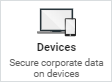
-
Dans le volet de gauche, cliquez sur Mobiles et points de terminaison > Paramètres > Paramètres universels.
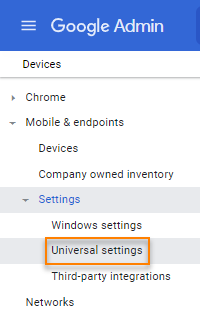
-
Développez Général.
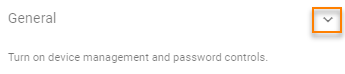
-
Vérifiez que la Gestion des appareils mobiles est sur Basique ou Non gérés.

-
Si la Gestion des appareils mobiles est sur Basique : Cliquez sur Modifier près de Règles relatives aux mots de passe.

-
Désactivez Exiger la configuration d’un mot de passe par les utilisateurs.
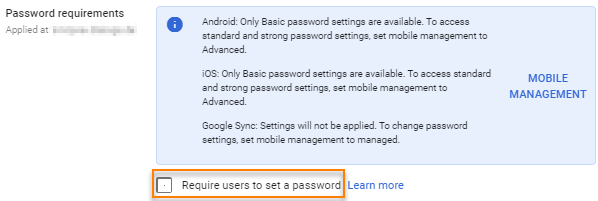
-
Dans le volet de gauche, cliquez sur Mobiles et terminaux > Paramètres > Intégrations tierces.
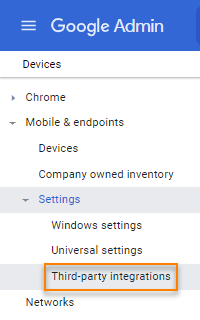
-
Cliquez sur Modifier près de Android EMM.

-
Activez Activer le fournisseur EMM Android tiers.
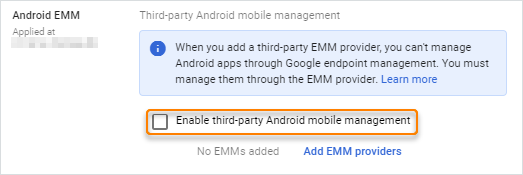
-
Cliquez sur Ajouter les fournisseurs EMM.
- Cliquez sur Générer un token.
-
Cliquez sur Copier près du token pour le copier dans le presse-papiers.
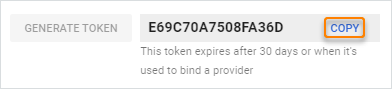
-
Enregistrez temporairement le token. Vous devrez le partager plus tard dans Sophos Mobile Admin.
-
Cliquez sur Fermer dans le coin supérieur gauche de la boite de dialogue Gérer les fournisseurs EMM.
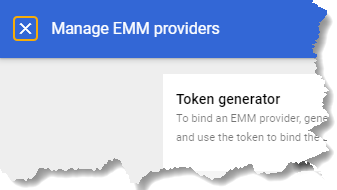
-
Cliquez sur Enregistrer.
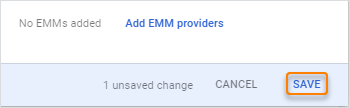
-
Cliquez sur Enregistrer.
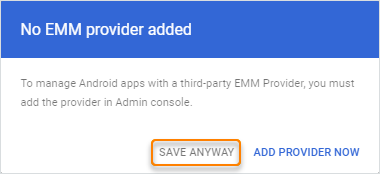
Associer Sophos Mobile à votre domaine Google géré.
- Connectez-vous à Sophos Mobile Admin.
- Sur le menu latéral, sous PARAMÈTRES, sélectionnez Configuration > Configuration de Google puis l’onglet Android Enterprise.
- Cliquez sur Configurer.
- Sélectionnez Scénario « Domaine Google d’entreprise » et cliquez sur Suivant.
-
Configurez les paramètres suivants :
- Domaine professionnel : Votre domaine Google géré a été vérifié par Google.
- Administrateur du domaine : Le nom de votre compte d’administrateur de domaine. Il s’agit de l’administrateur que vous avez créé lorsque vous avez enregistré votre domaine auprès de Google.
- Token EMM : Le token que vous avez généré dans Google Admin.
-
Cliquez sur Télécharger un fichier et sélectionnez le fichier JSON que vous avez téléchargé sur Google lors de la création du compte de service.
Le fichier JSON sélectionné doit avoir l’extension
.json. -
Cliquez sur Lier.
Sophos Mobile contacte le service Web de Google pour se lier en tant que fournisseur EMM à votre domaine Google géré.